Oefening: een flexibele Azure Database for MySQL-server implementeren
Nu u de implementatie- en connectiviteitsopties hebt bekeken die zijn gekoppeld aan Azure Database for MySQL – Flexible Server, is het tijd om het proces van het inrichten van een server te testen en de beschikbaarheid ervan te valideren door er verbinding mee te maken. In deze les doorloopt u een voorbeeldimplementatie en maakt u verbinding met de flexibele server met behulp van het mysql.exe-hulpprogramma van Azure Cloud Shell.
Een flexibele Azure Database for MySQL-server implementeren
Voer de volgende stappen uit om een flexibele Azure Database for MySQL-server te implementeren vanuit Azure Portal:
Navigeer naar Azure Portal voor de sandbox.
Voer boven aan het venster in het tekstvak Resources, services en documenten zoeken boven aan de pagina MySQL in en selecteer vervolgens Flexibele Servers van Azure Database for MySQL.
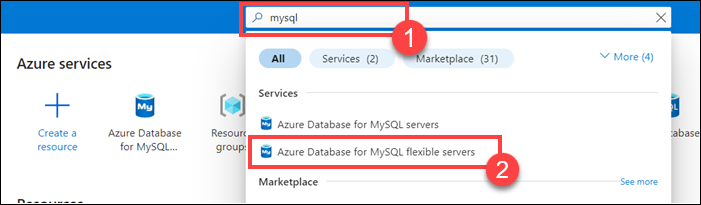
Selecteer + Maken en selecteer vervolgens Flexibele server op de pagina Flexibele Servers van Azure Database for MySQL.
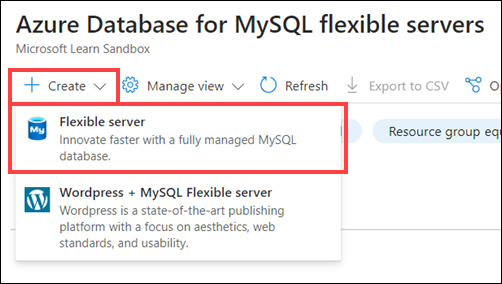
Voer op de pagina Flexibele server op het tabblad Basisinformatie de gegevens in de volgende tabel in.
Instelling Value Beschrijving Abonnement Concierge-abonnement De naam van uw abonnement. In dit geval gebruiken we het Concierge-abonnement. Resourcegroep [naam sandbox-resourcegroep] Gebruik de resourcegroep die door LEARN is gemaakt. Servernaam <server_name> Een geldige en wereldwijd unieke naam die uw flexibele server identificeert. De volledig gekwalificeerde naam van de server bestaat uit de <server_name> die u kiest, gevolgd door het achtervoegsel mysql.database.azure.com. De servernaam mag alleen kleine letters, cijfers en het koppelteken (-) bevatten. Dit wachtwoord moet tussen 3 en 63 tekens bevatten. Regio De naam van een Azure-regio De naam van de Azure-regio die als host fungeert voor uw server. Selecteer een regio die ondersteuning biedt voor azure Database for MySQL - Flexible Server-implementatie die het dichtst bij de locatie ligt van de computer die u gebruikt om deze oefening uit te voeren. MySQL-versie 8.0 De primaire mySQL-versie die uw app gebruikt. Workloadtype Voor ontwikkelings- of hobbyprojecten Het beoogde workloadtype bepaalt de SKU van de virtuele machine (VM) om de server te hosten. Beschikbaarheidszone Geen voorkeur Met deze instelling kunt u een beschikbaarheidszone opgeven waarin de servers worden geïmplementeerd. Uw keuze is doorgaans gebaseerd op de zone die als host fungeert voor de toepassingslaag. Hoge beschikbaarheid inschakelen Niet geselecteerd Deze instelling bepaalt of u een replicaserver automatisch wilt inrichten in een andere beschikbaarheidszone (voor zonegebonden implementaties). Voor deze optie is de keuze uit de rekenlaag Algemeen gebruik of Bedrijfskritiek VM-SKU's vereist. Verificatiemethode Alleen MySQL-verificatie Verifieer alleen met de gebruikersnaam en het wachtwoord van de beheerder. Gebruikersnaam van beheerder mysqladmin Een geldige gebruikersnaam die u configureert als het beheerdersaccount voor het MySQL-serverexemplaren. In dit geval gebruiken we mysqladmin. Gebruik geen azure_superuser, beheerder, beheerder, hoofdbeheerder, gast of openbaar. Wachtwoord <Pword>Een geldig wachtwoord dat is toegewezen aan het beheerdersaccount. In dit geval gebruiken <Pword>we . Het moet tussen 8 en 128 tekens bevatten en tekens bevatten uit drie categorieën: Engelse hoofdletters, Nederlandse kleine letters, cijfers (0 tot en met 9) en niet-analephanumerische tekens (zoals ! $, #, %).Selecteer Op het tabblad Basisbeginselen onder Compute + Storage de optie Server configureren.
Configureer op de pagina Compute + Storage de volgende instellingen: a. Reken 1. Selecteer de Burstable-rekenlaag . 2. Selecteer in de vervolgkeuzelijst Rekengrootte Standard_B1s (1 vCore, 1 GiB-geheugen, maximaal 400 iops). b. Opslag 1. Laat de opslaggrootte (in GB) ingesteld op 20. 2. Selecteer Vooraf ingerichte IOPS en laat de waarde ingesteld op 360. 3. Laat de automatische groei van opslag ingeschakeld. c. Hoge beschikbaarheid 1. Laat Hoge beschikbaarheid inschakelen staan als niet geselecteerd. d. Back-ups 1. Zorg ervoor dat de bewaarperiode voor back-ups (in dagen) is ingesteld op 7. 2. Laat het herstel na regionale storing of noodgeval staan als niet geselecteerd.
Selecteer Opslaan en selecteer vervolgens op het tabblad Basisbeginselen van de pagina Flexibele server de optie Volgende: Netwerken >.
Configureer op het tabblad Netwerken de volgende instellingen:
a. Stel de connectiviteitsmethode in op Openbare toegang (toegestaan IP-adres).
b. Schakel het selectievakje Openbare toegang tot deze resource via internet toestaan in met behulp van een openbaar IP-adres .
c. Schakel het selectievakje Openbare toegang toestaan vanuit een Azure-service in Azure in op deze server .
d. Selecteer de koppeling + Huidige client-IP-adres toevoegen.
Selecteer Controleren + maken.
Controleer de instellingen die u hebt geconfigureerd op de pagina Controleren en maken en selecteer Vervolgens Maken.
Notitie
Wacht tot het inrichtingsproces is voltooid. Dit kan ongeveer 10 minuten duren.
Nadat de implementatie is uitgevoerd, selecteert u Ga naar de resource om naar de pagina te gaan voor de zojuist geïmplementeerde flexibele Azure Database for MySQL-server.
Selecteer Databases in het navigatiemenu onder Instellingen op de pagina voor uw flexibele server en selecteer vervolgens Toevoegen.
Voer in het deelvenster Database maken in het tekstvak Naam testdb in, accepteer de standaardtekenset en sorteringswaarden en selecteer Opslaan.
Notitie
Voor de volgende oefening gebruikt u de resources die u in deze oefening hebt geïmplementeerd.